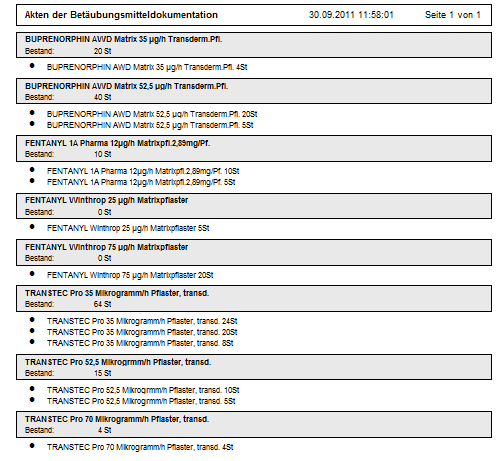BtM Druckmöglichkeiten: Unterschied zwischen den Versionen
| Zeile 11: | Zeile 11: | ||
==== Offizieller Druck (= analog der Karteikarten) ==== | ==== Offizieller Druck (= analog der Karteikarten) ==== | ||
| − | Um einen Druck Ihrer BtM-Akte durchzuführen benötigen wir die Ansicht aller Zu- und Abgänge. | + | Um einen offiziellen Druck Ihrer BtM-Akte durchzuführen benötigen wir die Ansicht aller Zu- und Abgänge. |
| + | |||
| + | Für den offiziellen Druck von BtM/TFG-Artikeln (Menü ''Extras ''/ BtM/TFG-Dokumentation / ''Zu- und Abgänge''...) sollten Sie den Filter "''offiziell druckfähige Buchungszeilen''" nutzen, da über den Filter "''nur ungedruckte Eint''räge" eventuell auch 'noch nicht abgeschlossene Buchungszeilen' gefunden werden, welche eine Kennzeichnung und Verwendung des Ausdrucks als offiziellen Druck verhindern. | ||
| + | |||
| + | *Um wirklich nur abgeschlossene Buchungszeilen für den Druck zu filtern, wird vor dem Druckstart durch einen Spezialfilter ein gültiger Zeitraum eingegrenzt. | ||
| + | |||
| + | *Klicken Sie dazu auf die Schaltfläche [[Image:BTM Druck 1.png]] "offiziell druckfähige Buchungszeilen". | ||
| − | |||
| − | |||
| − | |||
*Nach dem Betätigen der Schaltfläche ''Drucken ''erscheint eine Druckvorschau. | *Nach dem Betätigen der Schaltfläche ''Drucken ''erscheint eine Druckvorschau. | ||
| − | <br> | + | <br> |
[[Image:BTM Drucken 64 2.jpg]] | [[Image:BTM Drucken 64 2.jpg]] | ||
| − | <br> | + | <br> |
*Nach dem Drucken sollten Sie die folgende Meldung mit bestätigen. | *Nach dem Drucken sollten Sie die folgende Meldung mit bestätigen. | ||
| − | <br> | + | <br> |
[[Image:BTM Druck 64 2.png|300px|BTM Druck 64 2.png]] | [[Image:BTM Druck 64 2.png|300px|BTM Druck 64 2.png]] | ||
| − | <br> | + | <br> |
Damit werden alle gedruckten Zeilen schwarz markiert. Bitte warten Sie mit der Bestätigung solange, bis der Drucker den Druckvorgang komplett abgeschlossen hat. | Damit werden alle gedruckten Zeilen schwarz markiert. Bitte warten Sie mit der Bestätigung solange, bis der Drucker den Druckvorgang komplett abgeschlossen hat. | ||
| − | <br> | + | <br> |
| − | '''Hinweis: '''Wurde ein Besorgungsartikel abverkauft und die Dokumentation erfasst, der Wareneingang (und damit die Dokumentation des Einkaufs) ist aber erst später oder am nächsten Tag erfolgt, gibt es Probleme mit dem offiziellen Druck. Als Hinweis kommt anschließend folgende Meldung:<br> | + | '''Hinweis: '''Wurde ein Besorgungsartikel abverkauft und die Dokumentation erfasst, der Wareneingang (und damit die Dokumentation des Einkaufs) ist aber erst später oder am nächsten Tag erfolgt, gibt es Probleme mit dem offiziellen Druck. Als Hinweis kommt anschließend folgende Meldung:<br> |
| − | <br> | + | <br> |
[[Image:BTM Drucken 64 1.jpg|400px|BTM Drucken 64 1.jpg]] | [[Image:BTM Drucken 64 1.jpg|400px|BTM Drucken 64 1.jpg]] | ||
| − | <br> | + | <br> |
Hier muss zwingend der Einkauf vor der Abgabe in der Dokumentation stehen.<br>Ist der Vorgang noch offen, kann man, falls der Artikel am nächsten Tag erfasst wurde, in der Dokumentation über die Schaltfläche ''Details ''einfach das Datum der Abgabe ändern. Einträge mit gleichem Datum kann man mit den Pfeiltasten [[Image:BTM Zugnänge 64 9.jpg]] verschieben.<br><br> | Hier muss zwingend der Einkauf vor der Abgabe in der Dokumentation stehen.<br>Ist der Vorgang noch offen, kann man, falls der Artikel am nächsten Tag erfasst wurde, in der Dokumentation über die Schaltfläche ''Details ''einfach das Datum der Abgabe ändern. Einträge mit gleichem Datum kann man mit den Pfeiltasten [[Image:BTM Zugnänge 64 9.jpg]] verschieben.<br><br> | ||
Version vom 28. Juni 2012, 13:20 Uhr
Inhaltsverzeichnis
Hintergrund
Die Dokumentation von Zu- und Abgängen von Betäubungsmitteln ist in jeder Apotheke Pflicht. Das Verfahren mit Karteikarten kann recht aufwändig sein, so dass eine Unterstützung durch die EDV von Vorteil sein kann.
WINAPO unterstützt Sie hier optimal mit einem in der Taxe integrierten Modul. Wie Sie den offiziellen Druck erzeugen können oder wie man BTM-Bestandslisten generiert, können Sie in diesem Beitrag lesen.
Welche Druckmöglichkeiten habe ich in der BTM-/TFG-Dokumentation?
Offizieller Druck (= analog der Karteikarten)
Um einen offiziellen Druck Ihrer BtM-Akte durchzuführen benötigen wir die Ansicht aller Zu- und Abgänge.
Für den offiziellen Druck von BtM/TFG-Artikeln (Menü Extras / BtM/TFG-Dokumentation / Zu- und Abgänge...) sollten Sie den Filter "offiziell druckfähige Buchungszeilen" nutzen, da über den Filter "nur ungedruckte Einträge" eventuell auch 'noch nicht abgeschlossene Buchungszeilen' gefunden werden, welche eine Kennzeichnung und Verwendung des Ausdrucks als offiziellen Druck verhindern.
- Um wirklich nur abgeschlossene Buchungszeilen für den Druck zu filtern, wird vor dem Druckstart durch einen Spezialfilter ein gültiger Zeitraum eingegrenzt.
- Nach dem Betätigen der Schaltfläche Drucken erscheint eine Druckvorschau.
- Nach dem Drucken sollten Sie die folgende Meldung mit bestätigen.
Damit werden alle gedruckten Zeilen schwarz markiert. Bitte warten Sie mit der Bestätigung solange, bis der Drucker den Druckvorgang komplett abgeschlossen hat.
Hinweis: Wurde ein Besorgungsartikel abverkauft und die Dokumentation erfasst, der Wareneingang (und damit die Dokumentation des Einkaufs) ist aber erst später oder am nächsten Tag erfolgt, gibt es Probleme mit dem offiziellen Druck. Als Hinweis kommt anschließend folgende Meldung:
Hier muss zwingend der Einkauf vor der Abgabe in der Dokumentation stehen.
Ist der Vorgang noch offen, kann man, falls der Artikel am nächsten Tag erfasst wurde, in der Dokumentation über die Schaltfläche Details einfach das Datum der Abgabe ändern. Einträge mit gleichem Datum kann man mit den Pfeiltasten ![]() verschieben.
verschieben.
Druck einer Bestandsliste
- Wählen Sie in der LAUER-Taxe unter dem Register Extras / Gruppe Dokumentation / Menüschaltfläche BtM/TFG die Option Bestände / Aktenführung aus.
- Wenn Sie hier auf Drucken gehen, können Sie eine Liste der BTM-Bestände drucken. Dies entspricht einer Inventur-Liste aller in der Apotheke befindlichen BtM.